Скрыть или показать слайд
PowerPoint для Microsoft 365 PowerPoint для Microsoft 365 для Mac PowerPoint для Интернета PowerPoint 2021 PowerPoint 2021 для Mac PowerPoint 2019 PowerPoint 2019 для Mac PowerPoint 2016 PowerPoint 2016 для Mac PowerPoint 2013 PowerPoint 2010 PowerPoint 2007 PowerPoint для Mac 2011 Дополнительно…Меньше
Если есть слайд, который должен быть включен в файл презентации, но вы не хотите, чтобы он отображался в слайд-шоу, вы можете скрыть этот слайд.
В файле остался скрытый слайд; он просто скрыт, когда вы запускаете режим слайд-шоу. Вы можете переключаться между параметрами Скрыть слайд и Показать слайд для любого слайда в презентации.
При редактировании слайдов в обычном режиме на панели навигации слева можно скрыть или отобразить слайд, как описано ниже. В представлении «Сортировщик слайдов» вы можете использовать тот же метод, чтобы скрыть или отобразить слайд. Во время презентации перед аудиторией вы можете отобразить слайд, как описано ниже.
Скрыть слайд
В левой панели навигации выберите миниатюру слайда, который хотите скрыть.
Щелкните слайд правой кнопкой мыши и выберите Скрыть слайд . Слайд теперь показывает косую черту через номер слайда, чтобы указать, что он скрыт:
Показать слайд
В левой панели навигации выберите скрытый слайд, который нужно отобразить.

Щелкните слайд правой кнопкой мыши и выберите Показать слайд .
Показать скрытый слайд во время презентации
Если вы находитесь в режиме слайд-шоу и решили показать скрытый слайд, вы можете сделать это:
Щелкните правой кнопкой мыши текущий слайд и выберите Просмотреть все слайды .
Экран переключается на список эскизов всех слайдов презентации.
Выберите скрытый слайд, который вы хотите показать.

Выбранный слайд отображается в полноэкранном режиме, и показ слайдов возобновляется.
Если вы используете режим докладчика, ваша аудитория не увидит шаги, которые вы предпринимаете для выбора слайда. Они просто увидят слайд, который вы выбрали на шаге 2.
Скрыть слайд
В левой панели навигации выберите миниатюру слайда, который хотите скрыть.
Щелкните слайд правой кнопкой мыши и выберите Скрыть слайд . Слайд теперь показывает косую черту через номер слайда, чтобы указать, что он скрыт.

Показать слайд
В левой панели навигации выберите скрытый слайд, который нужно отобразить.
Щелкните слайд правой кнопкой мыши и выберите Показать слайд
Показать скрытый слайд во время презентации
Переместите мышь в левый нижний угол экрана слайд-шоу и щелкните значок сетки на панели инструментов.

Выберите скрытый слайд, который вы хотите показать.
Выбранный слайд отображается в полноэкранном режиме, и показ слайдов возобновляется.
Скрыть слайд
-
В левой панели навигации выберите слайд, который хотите скрыть.
Щелкните слайд правой кнопкой мыши и выберите Скрыть слайд . На слайде появляется символ «нет», указывающий на то, что он скрыт:
.
Показать слайд
В левой панели навигации выберите скрытый слайд, который нужно отобразить.
Щелкните слайд, удерживая клавишу Control, затем выберите Показать слайд .
Показать скрытый слайд во время презентации
Выполните одно из следующих действий:
Если вы показываете слайд-шоу в полноэкранном режиме на всех мониторах, перейдите к слайду, который появляется перед скрытым слайдом, и нажмите H.
org/ListItem»>
Если вы используете режим докладчика, переместите указатель в нижнюю часть экрана, чтобы открыть панель навигации по слайдам, а затем щелкните скрытый слайд.
Зачем скрывать слайды?
Скрытие слайдов особенно полезно, если вы добавили в презентацию слайды, которые предоставляют разные уровни детализации предмета, возможно, для разных аудиторий. Вы можете пометить эти слайды как скрытые, чтобы они не отображались в основном слайд-шоу, но вы все равно можете получить к ним доступ, если вам это нужно.
Например, кто-то из вашей аудитории может попросить вас объяснить предмет более подробно. В этом случае вы можете открыть скрытые слайды, содержащие эти сведения. Однако, если времени мало и аудитория понимает концепции, которые вы представляете, вы можете скрыть слайды с дополнительной информацией, чтобы вы могли продолжить презентацию, не пропуская слайды.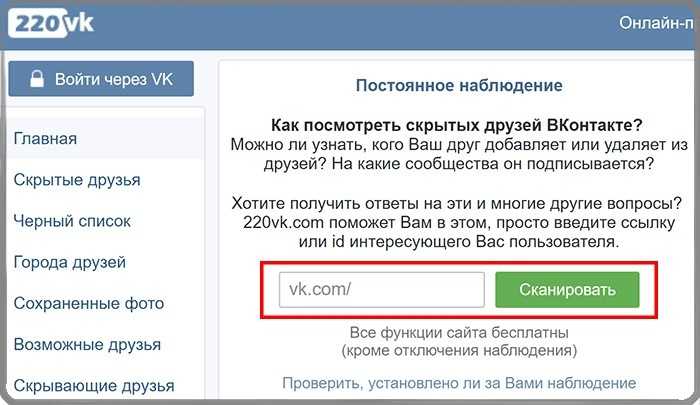
См. также
Как Google обрабатывает скрытый контент? | SEO-справка
Марк Чалкрафт
крупная точкаПонимание того, как Google обрабатывает «скрытый» контент, который не виден пользователю, как только он попадает на страницу веб-сайта, может иметь фундаментальное влияние на то, как владельцы сайтов представляют информацию своим пользователям. зрительская аудитория. Мы не говорим о устаревшей тактике маскировки или представлении контента для поисковых систем, отличного от контента для пользователей. Вместо этого мы имеем в виду контент, который представлен на вкладках или в полях «нажмите, чтобы развернуть» — законные методы сделать большие объемы текста более легко усваиваемыми для читателей.
Каковы рекомендации Google по сокрытию контента с помощью JavaScript и CSS?
Плюсы и минусы сокрытия контента с помощью JavaScript и CSS (отображается: нет) были предметом некоторых дискуссий в индустрии SEO, и комментарии Google с течением времени несколько добавили путаницы.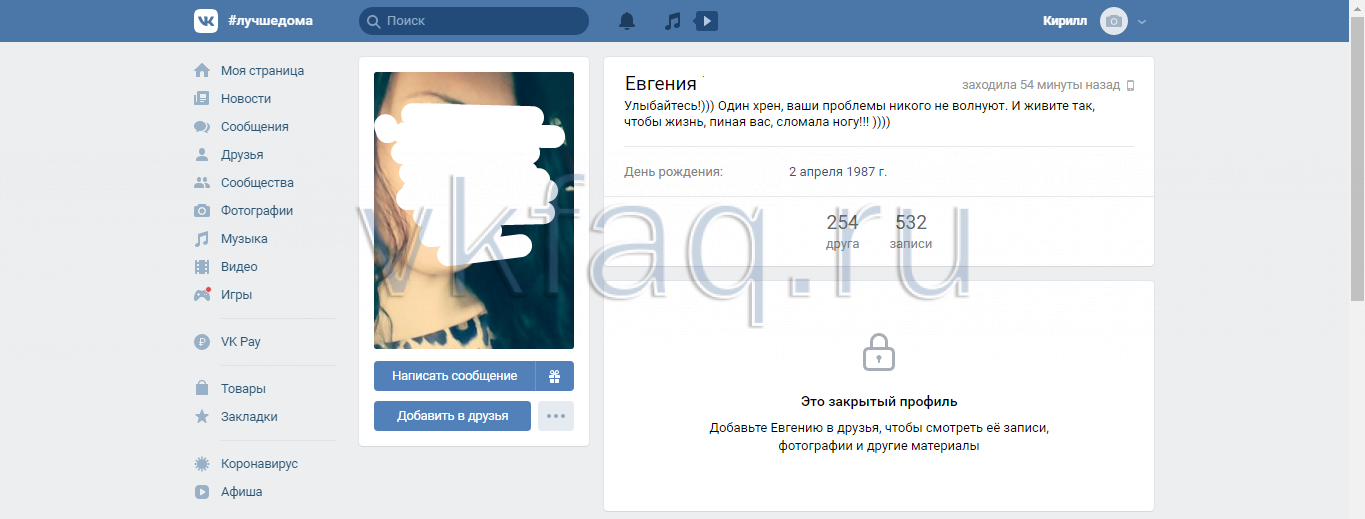
- Ноябрь 2014 г. – Джон Мюллер из Google заявил, что Google «не может» индексировать или ранжировать скрытый контент. В следующем месяце в видеовстрече Google+ Джон повторил это, заявив, что скрытый контент будет0180 «со скидкой» и в течение ряда лет был
- 21 июля 2015 г. – Гэри Иллиес из Google, участвовавший в обсуждении на форуме Stack Overflow, разъяснил это, заявив, что этому типу контента присваивается «гораздо меньший вес в рейтинге»
- 27 июля 2015 г. . В отдельной ветке Stack Overflow, посвященной той же теме, Гэри Иллиес снова подтвердил, что «[Google] проиндексирует это, но вес контента будет ниже, поскольку он скрыт»
Таким образом, текущее понимание таково, что Google не будет обрабатывать контент, который скрыт за вкладками, аккордеонами или любыми другими элементами, где для раскрытия контента используется JavaScript, так же, как и стандартный видимый контент.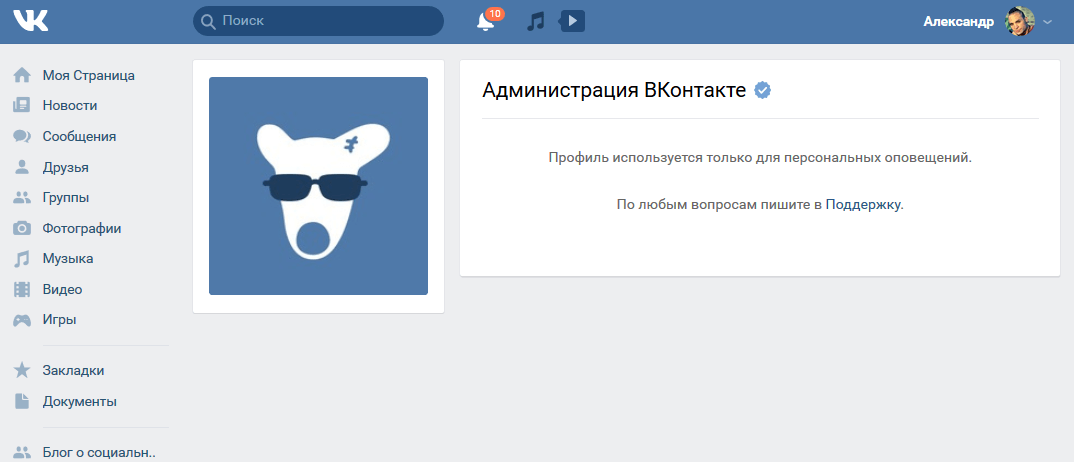 Однако он все равно будет проиндексирован, поэтому страницы могут ранжироваться по поисковым фразам, связанным с контентом, содержащимся в скрытых разделах.
Однако он все равно будет проиндексирован, поэтому страницы могут ранжироваться по поисковым фразам, связанным с контентом, содержащимся в скрытых разделах.
Несколько ключевых моментов, на которые следует обратить внимание:
- Такие элементы, как раскрывающиеся списки, используемые для размещения дополнительной навигации или функций, таких как кнопки обмена в социальных сетях, не являются проблемой — эти рекомендации относятся конкретно к основному содержимому страницы
- Как правило, Google не будет отображать или выделять текст, который скрыт от первоначального просмотра, с помощью команды display: none CSS во фрагменте поиска. Это означает, что страница со скрытым содержимым, относящимся к запросу, может отображаться на страницах результатов поисковой системы (SERP), но фрагмент не будет отображать это релевантное содержимое, что может отбить у пользователя охоту переходить по ссылке .
Что это значит для моего веб-сайта?
Вот простой пример, который поможет понять контекст этих рекомендаций. Если ваш сайт электронной коммерции содержит описания продуктов внутри аккордеона на основе JavaScript, вы, вероятно, увидите, что Google обесценивает этот контент.
Если ваш сайт электронной коммерции содержит описания продуктов внутри аккордеона на основе JavaScript, вы, вероятно, увидите, что Google обесценивает этот контент.
Следует помнить, что Google не дает конкретных указаний, объясняющих, как именно оценивается сайт, использующий JavaScript для скрытия и отображения контента, или какие методы являются приемлемыми или неприемлемыми.
Расширенные приемы CSS также можно использовать для скрытия и отображения контента с помощью события :hover. Вполне возможно, что Google будет учитывать эти методы так же, как display: none в будущем.
Поэтому необходимо рассмотреть принципы, которые продвигает Google, и сделать осознанный вывод о наилучшем подходе. Единой общей рекомендации не существует, поэтому каждая страница должна оцениваться отдельно .
Почему Google обесценивает скрытый контент?
Компания Google уделяет особое внимание обеспечению максимально возможного удобства пользователей в результатах поиска.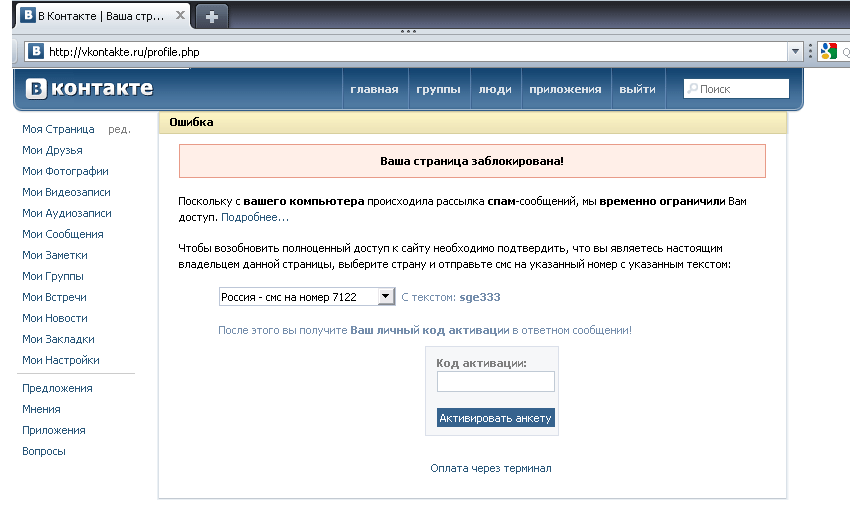 Если алгоритм придаст полный вес содержимому, скрытому с помощью JavaScript, это может быть скомпрометировано.
Если алгоритм придаст полный вес содержимому, скрытому с помощью JavaScript, это может быть скомпрометировано.
Например, предположим, что пользователь ищет термин, который соответствует на странице, но только в скрытом разделе. Затем пользователь щелкает результат поиска, чтобы перейти на эту страницу, но не может сразу увидеть искомую информацию, потому что она скрыта. Они сдаются и возвращаются к результатам поиска или переходят на другой сайт.
Это, по оценке Google, не обеспечивает высокого качества взаимодействия с пользователем, поэтому контент в скрытых разделах имеет пониженный вес.
Как решить, следует ли скрывать контент
В отношении контента сайта необходимо учитывать следующий основной принцип: пользователя при загрузке страницы и не скрывается с помощью JavaScript.
Допустимо скрытие контента, который считается второстепенным по отношению к основной теме страницы. Тем не менее, важно продумать определение соответствующего баланса, чтобы не допустить чрезмерного использования этого метода.
Рассмотрим следующее:
- Ожидал ли пользователь увидеть содержимое сразу после загрузки страницы?
- Содержимое объясняет или отвечает на ключевые понятия, относящиеся к теме страницы?
- Включает ли контент ключевую информацию, которая поможет пользователю принять решение о покупке?
- Не повредит ли скрытие содержимого пользовательскому опыту страницы?
- Если контент является вторичным по отношению к теме страницы, выиграет ли он от размещения на отдельной странице?
В этом грубом примере обратите внимание, что описание продукта и некоторая информация о доставке (в оранжевых прямоугольниках) скрыты JavaScript:
Здесь следует отметить несколько ключевых моментов:
Описание продукта
- Полезная информация о продукте находится в JavaScript и может быть просмотрена только после нажатия на
- Информация о продукте — это именно то, что пользователь ожидает увидеть при переходе на страницу продукта
- Контент включает в себя ключевую информацию, которая будет использоваться при принятии пользователем решения о покупке
- Этот контент явно имеет отношение к основной теме страницы (сам продукт), поэтому, возможно, , а не должен быть скрыт
Информация о доставке
- Скрытие дополнительной информации о доставке за JavaScript более приемлемо с точки зрения органической видимости
- Это не имеет отношения к самому продукту, и пользователь не обязательно ожидает увидеть дополнительную информацию с первого взгляда
- Тем не менее, это, несомненно, полезная информация для пользователя, поэтому, возможно, стоит убрать дополнительный клик и сделать ее доступной сразу же, как только пользователь переходит на страницу.






